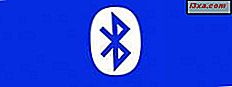
In tegenstelling tot andere besturingssystemen met een vooraf gedefinieerde map voor het opslaan van de via Bluetooth ontvangen bestanden , is Windows 10 Mobile een beetje speciaal. Het slaat de bestanden op die u in verschillende mappen hebt ontvangen, afhankelijk van het type. Hoewel het misschien verwarrend lijkt, denken we dat dit een goede manier is om al uw bestanden georganiseerd te houden. In dit artikel laten we zien hoe je bestanden kunt ontvangen via Bluetooth en waar je ze kunt vinden op je Windows 10 Mobile-apparaat. Laten we beginnen:
Bestanden ontvangen via Bluetooth in Windows 10 Mobile
Controleer eerst of Bluetooth is ingeschakeld op uw Windows 10 Mobile-smartphone, zodat deze kan worden ontdekt. Als u niet weet hoe u dit moet doen, raadpleegt u dit artikel: Hoe u bestanden naar anderen kunt overbrengen, met Bluetooth, vanuit Windows 10 Mobile.
Nu, wanneer de overdracht start, wordt u gevraagd om de overdracht te bevestigen. Druk op accepteren om de inhoud te ontvangen.

Het bericht dat u tijdens de bestandsoverdracht bovenaan in Windows 10 Mobile te zien krijgt, is " Delen > Afwerking > Gereed en opgeslagen. Tik om te bekijken ".

Vergeet niet dat tijdens meerdere bestandsoverdrachten toestemming zal worden gevraagd voor elk bestand dat u wilt overdragen. Als u de prompt niet bijwoont, mislukt de bestandsoverdracht en worden alle bestanden niet gedownload op uw Windows 10 Mobile-smartphone.
Waar kunt u de bestanden vinden die u via Bluetooth hebt ontvangen in Windows 10 Mobile
Veel gebruikers zijn in de war door het feit dat niet alle bestanden die via Bluetooth worden overgedragen, in één map worden opgeslagen. Afhankelijk van het type bestanden dat u overbrengt, worden bestanden op verschillende plaatsen opgeslagen. Als u de ontvangen bestanden wilt lokaliseren, opent u Verkenner door op het pictogram in de applijst of het startscherm te tikken als u het daar hebt vastgezet.

Een lijst met mappen die al uw bestanden bevatten, wordt nu op het scherm weergegeven.

Nu, afhankelijk van het type bestand (en) dat u via Bluetooth hebt ontvangen, leest u het betreffende gedeelte hieronder:
Waar vind ik de foto's die ik via Bluetooth heb ontvangen?
Om de foto's te vinden die u via Bluetooth hebt ontvangen , gaat u naar de map Afbeeldingen en vervolgens naar Opgeslagen afbeeldingen in Verkenner .

Een andere manier om dit te doen, is door de app Foto's te openen in uw lijst met apps en naar Opgeslagen afbeeldingen in uw albums te gaan.

Waar vind ik de video's die ik via Bluetooth heb ontvangen?
Het verzenden van video's via Bluetooth is niet zo populair als het verzenden van afbeeldingen, omdat deze bestanden meestal groot zijn en de overdracht erg lang duurt. Als u een videobestand via Bluetooth ontvangt, bevindt u zich in dezelfde map als de foto's die via Bluetooth zijn ontvangen: Opgeslagen afbeeldingen . We vinden dit nogal verwarrend omdat je zou verwachten dit bestand te zien in video's en niet in opgeslagen afbeeldingen.
Waar kunt u Office-bestanden vinden die via Bluetooth zijn ontvangen
U kunt Office-documenten ook via Bluetooth overbrengen, zoals Word-documenten, Excel-spreadsheets of PowerPoint-presentaties. Je vindt ze in de map Documenten in Verkenner.
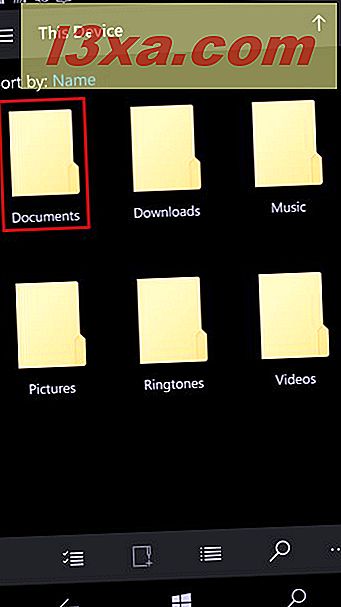
Waar vind je de muziekbestanden die via Bluetooth zijn ontvangen?
Als u zojuist een muziekbestand via Bluetooth op uw smartphone hebt ontvangen met Windows 10 Mobile, opent u de map Muziek in Verkenner.

Bovendien voegt Groove Music het muziekbestand automatisch toe aan uw lijst met nummers.

Waar vindt u de "niet-ondersteunde" bestanden die via Bluetooth worden ontvangen
Het kan zijn dat u Bluetooth gebruikte om andere soorten bestanden over te brengen, niet gevonden onder de bekende bestandstypen van Windows 10 Mobile en waaraan geen app is gekoppeld. Deze bestanden worden opgeslagen in de map Downloads in Verkenner.

Omdat er op uw apparaat geen app is die uw bestand kan openen, wordt u gevraagd om voor deze taak een app te installeren. Als u op Ja drukt, zoekt uw apparaat naar apps in de Store die dat type bestand kunnen openen.

Conclusie
We denken dat deze methode om bestanden in verschillende mappen op te slaan, afhankelijk van het type, je smartphone georganiseerd houdt, zelfs als het in het begin verwarrend leek. Bluetooth blijft nog steeds een betrouwbare manier voor het overbrengen van een kleine batch bestanden tussen twee apparaten en sommige mensen gebruiken het regelmatig. Als u vragen heeft over de informatie die in dit artikel wordt gedeeld, aarzel dan niet om deze met ons te delen via het onderstaande opmerkingenformulier.



